De belangrijkste dingen in het kort
U kunt uw telefoon eenvoudig met een USB-kabel op uw pc aansluiten. Sluit de kabel eenvoudigweg aan op de USB-poorten van beide apparaten. Meer informatie vind je hier.
U kunt uw telefoon naar de pc spiegelen met speciale software of apps die een functie voor schermspiegeling bieden. Lees hier meer.
Redenen hiervoor kunnen defecte kabels, ontbrekende stuurprogramma's of configuratieproblemen zijn die de verbinding tussen de mobiele telefoon en de computer belemmeren. Lees hier meer.
smartphones en Laptops zijn een integraal onderdeel van ons moderne leven. De mogelijkheid hiervan om beide apparaten aan te sluiten, opent een geheel nieuwe dimensie bruikbaar. In deze handleiding leert u hoe u uw smartphone effectief met uw laptop kunt verbinden om uw eigen produktiviteit te vergroten en de jouwe dagelijks leven Besser organiseren. Laten we elkaar ook zien verschillende methoden om de apparaten aan te sluiten
inhoud
De synergie van smartphone en laptop: waarom de verbinding zinvol is

De verbinding van smartphones en Laptops opent er een nieuwe dimensie de produktiviteit en Rendement. Als die beide apparaten naadloos samen kommunizierenkunnen we beter voldoen aan de eisen van ons digitale leven in de snelle wereld van vandaag. De synergie tussen deze apparaten tal van voordelendie een beslissende invloed kunnen hebben op de manier waarop we werken en ons dagelijks leven. Hier een paar voorbeelden:
- Efficiënt multitasken: Stel je voor dat je op je laptop aan een belangrijk project werkt en tegelijkertijd op je smartphone moet reageren op belangrijke berichten of e-mails. Als je beide apparaten koppelt, kun je het grote scherm van je laptop gebruiken voor je hoofdwerk en tegelijkertijd de meldingen en berichten op je smartphone in de gaten houden.
- Mobiel werken: Reist u veel en wilt u toch bij uw belangrijke bestanden en documenten kunnen? Door uw smartphone met uw laptop te verbinden, heeft u toegang tot uw cloudopslag en bestanden zonder dat u deze afzonderlijk op beide apparaten hoeft op te slaan.
- Mediapresentatie: Wilt u foto's of video's van uw smartphone op een groter scherm presenteren? Dankzij de verbinding bekijk je je mediabestanden op de laptop, wat vooral handig is als je ze met anderen wilt delen of in een professionele omgeving wilt presenteren.
- Eenvoudige gegevensuitwisseling: Heeft u belangrijke documenten op uw laptop gemaakt en wilt u deze snel naar uw smartphone overbrengen, zodat u ze onderweg kunt gebruiken? Met deze verbinding kun je bestanden direct overzetten en zorg je ervoor dat je altijd toegang hebt tot de nieuwste versies.
- Gesynchroniseerde meldingen: Stel je voor dat je geconcentreerd aan het werk bent op je laptop, maar je smartphone staat in een andere kamer. Dankzij de verbinding zie je de meldingen van je smartphone op je laptop zonder dat je voortdurend heen en weer hoeft te schakelen tussen apparaten.
- Werken met speciale apps: In sommige situaties zijn gespecialiseerde apps op de smartphone beter geschikt om bepaalde taken uit te voeren. Dankzij de verbinding kunnen deze apps op het laptopscherm worden gebruikt, waardoor de efficiëntie en nauwkeurigheid toenemen.
- Eenvoudige gegevensback-up: De verbinding kan ook worden gebruikt om regelmatig een back-up te maken van belangrijke gegevens en inhoud op de laptop. Zo kunt u ervoor zorgen dat uw waardevolle informatie op beide apparaten wordt opgeslagen.
Smartphone en laptop in het perfecte duo van verbindingsmogelijkheden
De Verbindingsmogelijkheden tussen smartphones en laptop bieden een indrukwekkend bereik aan mogelijkheden om de synergie van beide apparaten optimaal te benutten. Hier enkele van de meest voorkomende verbindingsmethoden:
- USB-kabelaansluiting: Een van de gemakkelijkste en meest stabiele manieren is om verbinding te maken via een USB-kabel. Wanneer u uw smartphone via de kabel met uw laptop verbindt, kunt u snel gegevens overdragen en profiteren van een betrouwbare verbinding voor multitasking en het delen van bestanden.
Tip: Zorg ervoor dat u een hoogwaardige USB-kabel gebruikt om een stabiele verbinding en snelle gegevensoverdracht te garanderen
- Bluetooth-verbinding: Dankzij de draadloze Bluetooth-verbinding kunt u uw smartphone met uw laptop synchroniseren, bestanden delen en uw smartphone zelfs als modem voor uw laptop gebruiken.
- Wifi verbinding: Met deze methode kun je je smartphone verbinden met hetzelfde wifi-netwerk als je laptop. U kunt vervolgens functies gebruiken zoals scherm delen of bestanden overbrengen.
Opmerking: Het is raadzaam om mogelijke interferentie tot een minimum te beperken door u in een gebied met een sterke WiFi-dekking te bevinden. Als u problemen ondervindt bij het verbinden, controleer dan de WiFi-instellingen op beide apparaten en zorg ervoor dat WiFi op beide apparaten is ingeschakeld.
Screen Mirroring op iOS- en Android-smartphones: een gids
screen Mirroring is een intrigerende functie waarmee de Inhoud smartphonescherm op één groter scherm, b.v. B. een laptop om te spiegelen. Dit is vooral handig voorr presentatiesDat gedeelde mediaweergave of gebruik van apps op een groter scherm. Hier vindt u Instructies, hoe u schermspiegeling kunt inschakelen iOS en Android smartphones kunnen gebruik maken van:
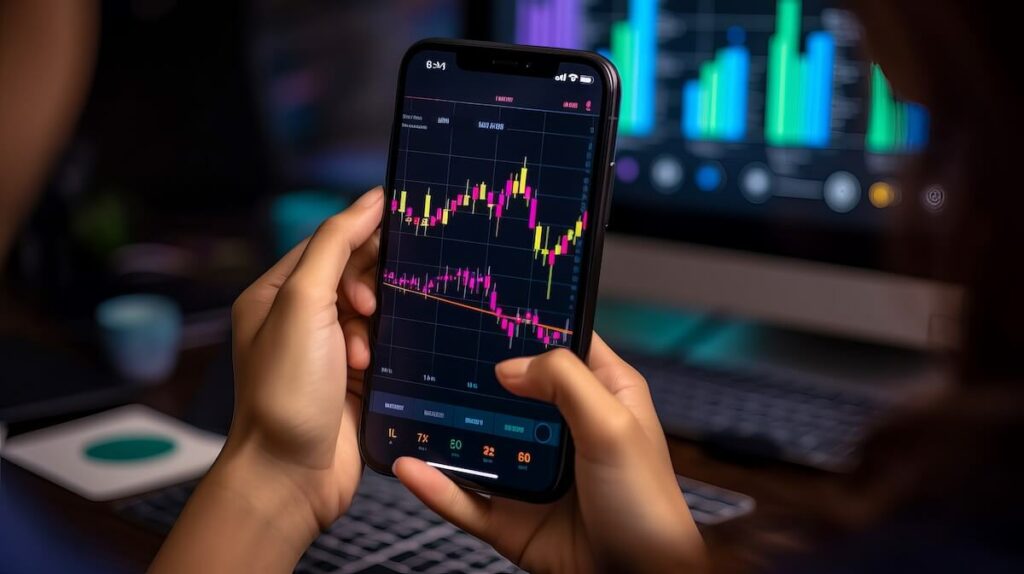
iOS
- Open het controlecentrum op uw iPhone of iPad door vanaf de boven- of onderkant van het scherm naar beneden te vegen, afhankelijk van het model.
- type Klik op het schermpictogram (AirPlay-pictogram) om scherm delen in te schakelen.
- Kiezen selecteer het doelapparaat uit de lijst met beschikbare apparaten, in dit geval uw laptop.
- Giba indien nodig het wachtwoord eenom de verbinding te bevestigen.
- De scherminhoud van uw iOS-apparaat wordt nu weergegeven op de laptop.
Android
- Goh naar de instellingen van uw Android-smartphone.
- zoekaanvraag en open de optie Verbindingen of Apparaatverbinding.
- Kiezen 'Scherm delen' of 'Scherm delen' uit de lijst met opties.
- Selecteer het doelapparaat uit de lijst met beschikbare apparaten, in dit geval uw laptop.
- Giba mogelijk een PIN of een wachtwoord eenom de verbinding te bevestigen.
- De scherminhoud van uw Android-apparaat wordt nu weergegeven op de laptop.
waarschuwing: Hoewel scherm delen een fantastische functie is, moet je voorzichtig zijn met wat je met anderen deelt, vooral in openbare omgevingen. Uw inloggegevens, persoonlijke berichten of andere gevoelige informatie kunnen op het grotere scherm worden weergegeven als u uzelf niet bewust beschermt.
De harmonie van smartphone en laptop voor meer efficiëntie
In een van Technologie en genetwerkte wereld biedt de verbinding van smartphones en Laptops veel comfort. Of het nu efficiënt is multitasking, sneller bestandsoverdracht of ervaring met media op een groter scherm - de synergie van deze twee apparaten werd geopend talloze mogelijkhedendie ons digitale dagelijkse leven verrijken.
Wees hier echter voorzichtig mee Functies om verantwoord te gebruiken en die van u Privatsphäre beschermen. De naadloze verbinding van smartphone en laptop is een mogelijkheid Veelzijdigheid van moderne technologie volledig exploiteren.
